无线键鼠对码方式
- 格式:ppt
- 大小:6.07 MB
- 文档页数:12
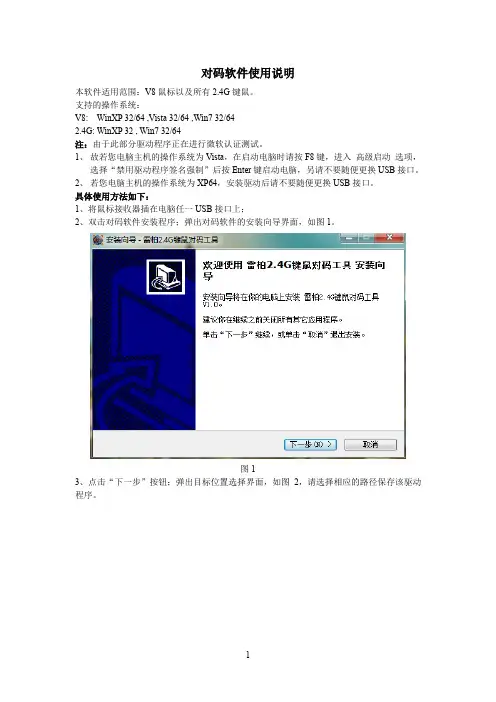
对码软件使用说明
本软件适用范围:V8鼠标以及所有2.4G键鼠。
支持的操作系统:
V8: WinXP 32/64 ,Vista 32/64 ,Win7 32/64
2.4G: WinXP 32 , Win7 32/64
注:由于此部分驱动程序正在进行微软认证测试。
1、故若您电脑主机的操作系统为Vista,在启动电脑时请按F8键,进入高级启动选项,
选择“禁用驱动程序签名强制”后按Enter键启动电脑,另请不要随便更换USB接口。
2、若您电脑主机的操作系统为XP64,安装驱动后请不要随便更换USB接口。
具体使用方法如下:
1、将鼠标接收器插在电脑任一USB接口上;
2、双击对码软件安装程序;弹出对码软件的安装向导界面,如图1。
图1
3、点击“下一步”按钮;弹出目标位置选择界面,如图2,请选择相应的路径保存该驱动程序。
图2
4、点击“下一步”按钮;弹出附加任务选择界面,如图3。
图3
在此界面下,可以根据自己的需要对“选择创建桌面图标”选项进行选择。
5、点击“下一步”按钮;弹出准备安装界面,如图4。
图4
6、点击“安装”按钮,进行安装。
请耐心等待至安装成功。
使用界面介绍:
如果您选用的是V8鼠标,运行程序后出现如下界面:
如果发现V8适配器:
请按照提示对您的鼠标进行对码!
没有发现V8适配器界面:
如果您选用的是键鼠套装,运行程序后出现如下界面:发现适配器界面:
请按照提示对您的鼠标进行对码!
温馨提示:
若您的鼠标为7键鼠标,请不要用5键鼠标的接收器为其进行对码,否则您鼠标的6、7键将失去其原有的功能。
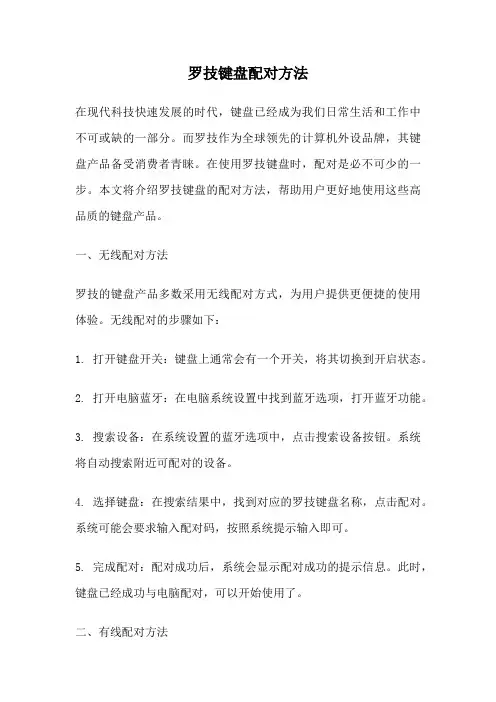
罗技键盘配对方法在现代科技快速发展的时代,键盘已经成为我们日常生活和工作中不可或缺的一部分。
而罗技作为全球领先的计算机外设品牌,其键盘产品备受消费者青睐。
在使用罗技键盘时,配对是必不可少的一步。
本文将介绍罗技键盘的配对方法,帮助用户更好地使用这些高品质的键盘产品。
一、无线配对方法罗技的键盘产品多数采用无线配对方式,为用户提供更便捷的使用体验。
无线配对的步骤如下:1. 打开键盘开关:键盘上通常会有一个开关,将其切换到开启状态。
2. 打开电脑蓝牙:在电脑系统设置中找到蓝牙选项,打开蓝牙功能。
3. 搜索设备:在系统设置的蓝牙选项中,点击搜索设备按钮。
系统将自动搜索附近可配对的设备。
4. 选择键盘:在搜索结果中,找到对应的罗技键盘名称,点击配对。
系统可能会要求输入配对码,按照系统提示输入即可。
5. 完成配对:配对成功后,系统会显示配对成功的提示信息。
此时,键盘已经成功与电脑配对,可以开始使用了。
二、有线配对方法除了无线配对方式外,罗技的一些键盘产品也支持有线配对方式。
有线配对的步骤如下:1. 将键盘与电脑连接:使用提供的USB线缆,将键盘与电脑进行连接。
一端插入键盘的USB接口,另一端插入电脑的USB接口。
2. 等待驱动安装:在连接完成后,电脑会自动检测并安装键盘驱动。
此过程可能需要一些时间,请耐心等待。
3. 检查设备状态:在电脑系统设置中查看键盘设备的连接状态。
如果显示为已连接或正常工作,则说明键盘已成功配对。
4. 开始使用:配对成功后,键盘即可正常使用。
可以进行一些测试,确保键盘的所有按键都能正常工作。
三、其他注意事项1. 电池更换:对于无线键盘,如果键盘无法正常工作,可能是电池电量不足。
此时,需要更换键盘电池,并重新进行配对。
2. 多设备切换:一些罗技键盘支持多设备切换功能,可以同时连接多个设备,并通过快捷键进行切换。
具体操作方法可以参考产品说明书或官方网站提供的帮助文档。
3. 遇到问题时的解决方法:如果在配对过程中遇到问题,可以尝试重新启动电脑和键盘,或者重置键盘的配对设置。
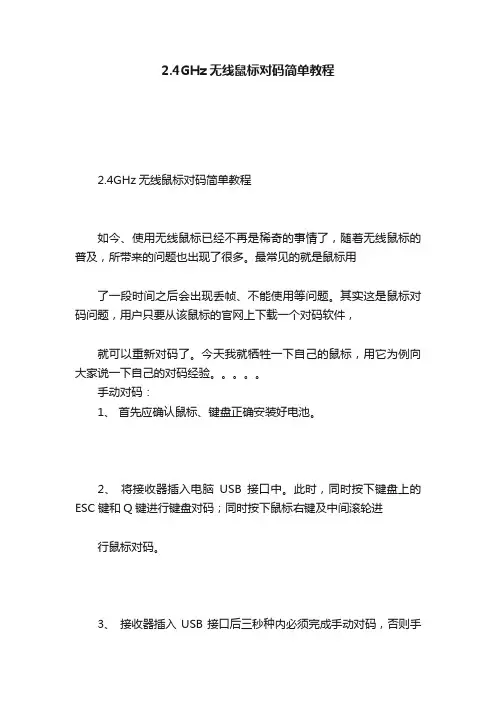
2.4GHz无线鼠标对码简单教程2.4GHz无线鼠标对码简单教程如今、使用无线鼠标已经不再是稀奇的事情了,随着无线鼠标的普及,所带来的问题也出现了很多。
最常见的就是鼠标用了一段时间之后会出现丢帧、不能使用等问题。
其实这是鼠标对码问题,用户只要从该鼠标的官网上下载一个对码软件,就可以重新对码了。
今天我就牺牲一下自己的鼠标,用它为例向大家说一下自己的对码经验。
手动对码:1、首先应确认鼠标、键盘正确安装好电池。
2、将接收器插入电脑USB接口中。
此时,同时按下键盘上的ESC键和Q键进行键盘对码;同时按下鼠标右键及中间滚轮进行鼠标对码。
3、接收器插入USB接口后三秒种内必须完成手动对码,否则手动对码将失败。
此时,可选择插拔接收器后重新进行手动对码,也可使用软件对码。
软件对码:1、首先应确认鼠标、键盘正确安装好电池。
2、确认电脑上已安装软件。
(从鼠标的官网下载对码软件)3、将接收器插入电脑USB接口中。
此时,用其他可用的鼠标点击打开鼠标精灵,点击其中的“设备对码”按钮,然后就可以同时按下键盘上的ESC键和Q键进行键盘对码(直至显示对码成功);同时按下鼠标右键及中间滚轮进行鼠标对码(直至显示对码成功)。
4、“设备对码”按钮点击后需在60秒内完成对码,否则需点击按钮重新进行对码。
无线鼠标键盘无法正常使用的一般原因:1) 操作系统是否正确识别接收器,可在设备管理器中的人体学输入设备中看到增加的设备,或者系统有提示输入设备出错。
2) 检查电池是否正确安装(请按照外壳上电池符号的指示安装),电池电量是否足够(如果鼠标有低电检测功能,电池没电,LED会灭,碱性电池在过一会后重装电池可能会重新点亮,但不久又会熄灭,这是碱性电池的自生电功能产生的后果;键盘有低电检测功能电池进入低电时按下按键低电指示灯会点亮,如果2 秒后没有操作,灯会自动熄灭)。
3) 键盘上电低电LED 会点亮约2 秒,按对码键LED 会点亮约1 秒4) 检查对码是否正确,如果确定电池有电,可重新对码再试。
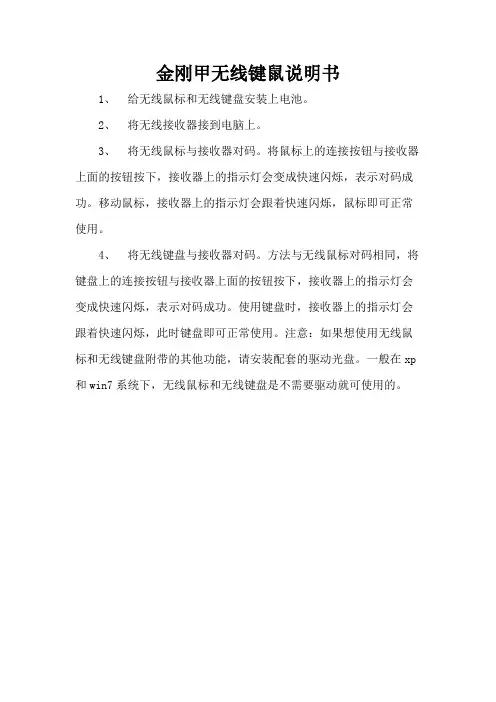
金刚甲无线键鼠说明书
1、给无线鼠标和无线键盘安装上电池。
2、将无线接收器接到电脑上。
3、将无线鼠标与接收器对码。
将鼠标上的连接按钮与接收器上面的按钮按下,接收器上的指示灯会变成快速闪烁,表示对码成功。
移动鼠标,接收器上的指示灯会跟着快速闪烁,鼠标即可正常使用。
4、将无线键盘与接收器对码。
方法与无线鼠标对码相同,将键盘上的连接按钮与接收器上面的按钮按下,接收器上的指示灯会变成快速闪烁,表示对码成功。
使用键盘时,接收器上的指示灯会跟着快速闪烁,此时键盘即可正常使用。
注意:如果想使用无线鼠标和无线键盘附带的其他功能,请安装配套的驱动光盘。
一般在xp 和win7系统下,无线鼠标和无线键盘是不需要驱动就可使用的。
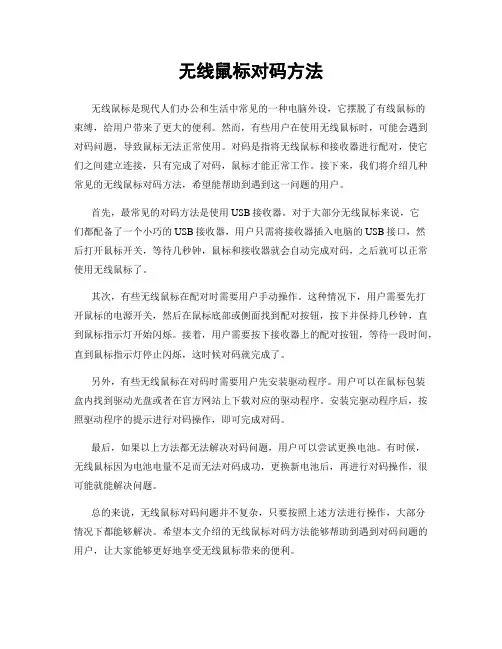
无线鼠标对码方法无线鼠标是现代人们办公和生活中常见的一种电脑外设,它摆脱了有线鼠标的束缚,给用户带来了更大的便利。
然而,有些用户在使用无线鼠标时,可能会遇到对码问题,导致鼠标无法正常使用。
对码是指将无线鼠标和接收器进行配对,使它们之间建立连接,只有完成了对码,鼠标才能正常工作。
接下来,我们将介绍几种常见的无线鼠标对码方法,希望能帮助到遇到这一问题的用户。
首先,最常见的对码方法是使用USB接收器。
对于大部分无线鼠标来说,它们都配备了一个小巧的USB接收器,用户只需将接收器插入电脑的USB接口,然后打开鼠标开关,等待几秒钟,鼠标和接收器就会自动完成对码,之后就可以正常使用无线鼠标了。
其次,有些无线鼠标在配对时需要用户手动操作。
这种情况下,用户需要先打开鼠标的电源开关,然后在鼠标底部或侧面找到配对按钮,按下并保持几秒钟,直到鼠标指示灯开始闪烁。
接着,用户需要按下接收器上的配对按钮,等待一段时间,直到鼠标指示灯停止闪烁,这时候对码就完成了。
另外,有些无线鼠标在对码时需要用户先安装驱动程序。
用户可以在鼠标包装盒内找到驱动光盘或者在官方网站上下载对应的驱动程序。
安装完驱动程序后,按照驱动程序的提示进行对码操作,即可完成对码。
最后,如果以上方法都无法解决对码问题,用户可以尝试更换电池。
有时候,无线鼠标因为电池电量不足而无法对码成功,更换新电池后,再进行对码操作,很可能就能解决问题。
总的来说,无线鼠标对码问题并不复杂,只要按照上述方法进行操作,大部分情况下都能够解决。
希望本文介绍的无线鼠标对码方法能够帮助到遇到对码问题的用户,让大家能够更好地享受无线鼠标带来的便利。

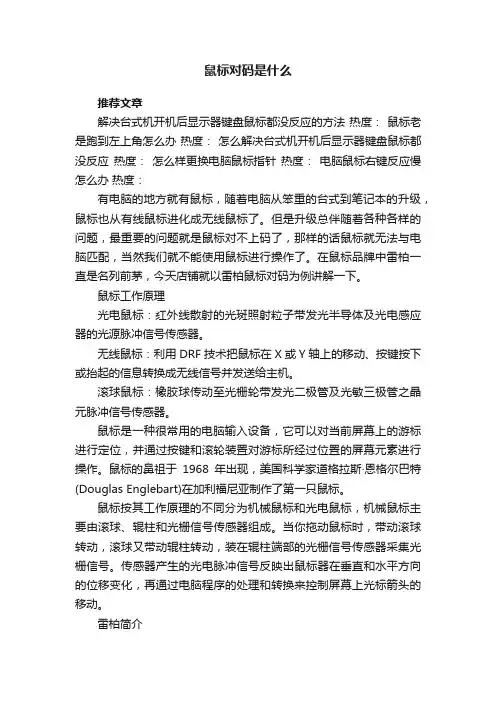
鼠标对码是什么推荐文章解决台式机开机后显示器键盘鼠标都没反应的方法热度:鼠标老是跑到左上角怎么办热度:怎么解决台式机开机后显示器键盘鼠标都没反应热度:怎么样更换电脑鼠标指针热度:电脑鼠标右键反应慢怎么办热度:有电脑的地方就有鼠标,随着电脑从笨重的台式到笔记本的升级,鼠标也从有线鼠标进化成无线鼠标了。
但是升级总伴随着各种各样的问题,最重要的问题就是鼠标对不上码了,那样的话鼠标就无法与电脑匹配,当然我们就不能使用鼠标进行操作了。
在鼠标品牌中雷柏一直是名列前茅,今天店铺就以雷柏鼠标对码为例讲解一下。
鼠标工作原理光电鼠标:红外线散射的光斑照射粒子带发光半导体及光电感应器的光源脉冲信号传感器。
无线鼠标:利用DRF技术把鼠标在X或Y轴上的移动、按键按下或抬起的信息转换成无线信号并发送给主机。
滚球鼠标:橡胶球传动至光栅轮带发光二极管及光敏三极管之晶元脉冲信号传感器。
鼠标是一种很常用的电脑输入设备,它可以对当前屏幕上的游标进行定位,并通过按键和滚轮装置对游标所经过位置的屏幕元素进行操作。
鼠标的鼻祖于1968年出现,美国科学家道格拉斯·恩格尔巴特(Douglas Englebart)在加利福尼亚制作了第一只鼠标。
鼠标按其工作原理的不同分为机械鼠标和光电鼠标,机械鼠标主要由滚球、辊柱和光栅信号传感器组成。
当你拖动鼠标时,带动滚球转动,滚球又带动辊柱转动,装在辊柱端部的光栅信号传感器采集光栅信号。
传感器产生的光电脉冲信号反映出鼠标器在垂直和水平方向的位移变化,再通过电脑程序的处理和转换来控制屏幕上光标箭头的移动。
雷柏简介深圳雷柏科技股份有限公司,无线外设技术专家,致力于向全球用户提供高性能、高品质的无线外设产品。
凭借一流的工业设计、国际化的品质、本土化的价格,雷柏已连续两年蝉联中国无线键鼠市场占有率榜首位,成为领先的无线外设供应商。
雷柏自2002年创立以来,经过近十年来的发展,目前已拥有较强的研发实力及先进的制造管理水平,赢得了众多海内外客户的青睐。
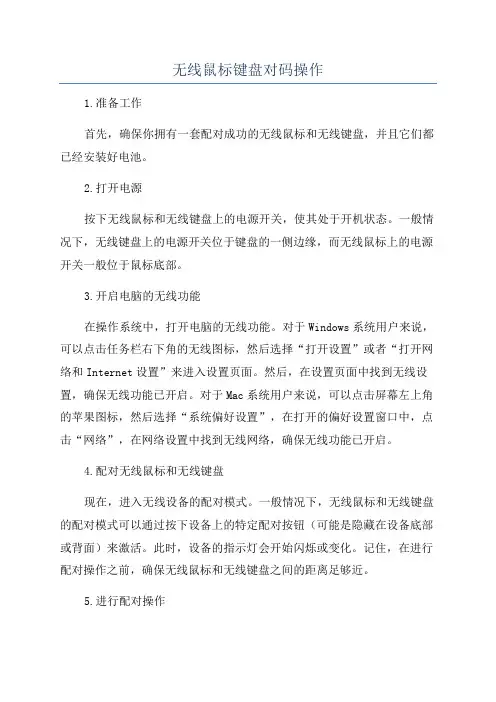
无线鼠标键盘对码操作1.准备工作首先,确保你拥有一套配对成功的无线鼠标和无线键盘,并且它们都已经安装好电池。
2.打开电源按下无线鼠标和无线键盘上的电源开关,使其处于开机状态。
一般情况下,无线键盘上的电源开关位于键盘的一侧边缘,而无线鼠标上的电源开关一般位于鼠标底部。
3.开启电脑的无线功能在操作系统中,打开电脑的无线功能。
对于Windows系统用户来说,可以点击任务栏右下角的无线图标,然后选择“打开设置”或者“打开网络和Internet设置”来进入设置页面。
然后,在设置页面中找到无线设置,确保无线功能已开启。
对于Mac系统用户来说,可以点击屏幕左上角的苹果图标,然后选择“系统偏好设置”,在打开的偏好设置窗口中,点击“网络”,在网络设置中找到无线网络,确保无线功能已开启。
4.配对无线鼠标和无线键盘现在,进入无线设备的配对模式。
一般情况下,无线鼠标和无线键盘的配对模式可以通过按下设备上的特定配对按钮(可能是隐藏在设备底部或背面)来激活。
此时,设备的指示灯会开始闪烁或变化。
记住,在进行配对操作之前,确保无线鼠标和无线键盘之间的距离足够近。
5.进行配对操作在电脑上,进入无线设备的配对设置。
对于Windows系统用户来说,可以点击任务栏右下角的无线图标,然后选择“添加设备”或“配对”选项,在设备列表中,选择无线鼠标和无线键盘的名称。
对于Mac系统用户来说,可以点击屏幕左上角的苹果图标,然后选择“系统偏好设置”,在打开的偏好设置窗口中,点击“蓝牙”,然后点击“设置蓝牙设备”,在设备列表中,选择无线鼠标和无线键盘的名称。
6.等待配对成功等待电脑完成配对操作。
此过程可能需要几秒钟或几分钟,具体时间取决于设备和电脑之间的通信速度以及操作系统的性能。
在这个过程中,你可能需要按下无线鼠标和无线键盘上的连接按钮来加快配对过程。
7.检查配对结果一旦配对成功,电脑屏幕上会显示一个配对成功的通知。
同时,无线鼠标和无线键盘上的指示灯也会停止闪烁并保持亮起的状态。
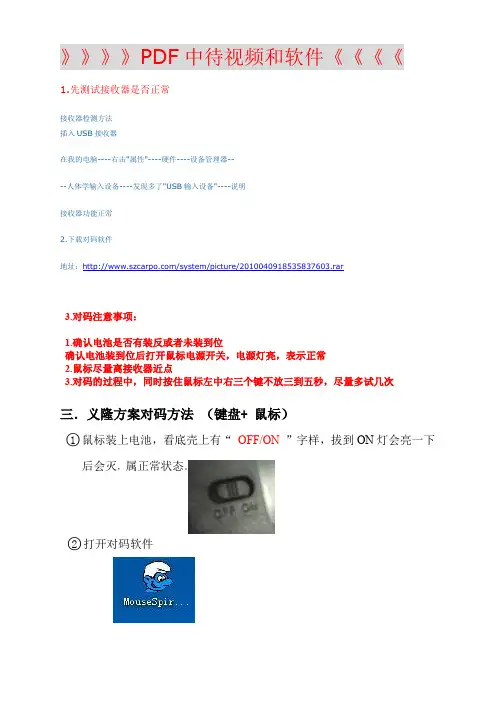
》》》》PDF中待视频和软件《《《《1.先测试接收器是否正常接收器检测方法插入USB接收器在我的电脑----右击"属性"----硬件----设备管理器----人体学输入设备----发现多了"USB输入设备"----说明接收器功能正常2.下载对码软件地址:/system/picture/2010040918535837603.rar3.对码注意事项:1.确认电池是否有装反或者未装到位确认电池装到位后打开鼠标电源开关,电源灯亮,表示正常2.鼠标尽量离接收器近点3.对码的过程中,同时按住鼠标左中右三个键不放三到五秒,尽量多试几次三.义隆方案对码方法(键盘+ 鼠标)○1鼠标装上电池,看底壳上有“OFF/ON”字样,拔到ON灯会亮一下后会灭,属正常状态。
○2打开对码软件打开后的对话框:没插接收器时的状态○3插入接收器到电脑的USB接口(电脑第一次用时,会识别提示:“找到新硬件”。
当出现:“可以使用了”字样,表示接收器已连接到电脑)○4同时装电池到键盘的电池槽内电池负方向的对应电池正装好电池后正面右上角有一指示灯应亮一会后灭掉,属正常状态。
○4接收器连接OK后的软件对话框点击进入对码打勾选中要设的DPI值对码中状态中的软件对话框:○5按住鼠标的中/右键3-5秒○6鼠标对上码后:键盘对码:按ESC键+Q键 3-5秒钟提示灯会闪时,表示进入对码状态当对好码后点下结束对码○7设置DPI(一般设800 / 1000)DPI○8点击DPI设置出现:表示已设好要选的DPI值,点确定完成上述对码,鼠标和键盘就可以使用了。
这时就可以畅快使用无线鼠标了!深圳市卡尔波有限公司!。
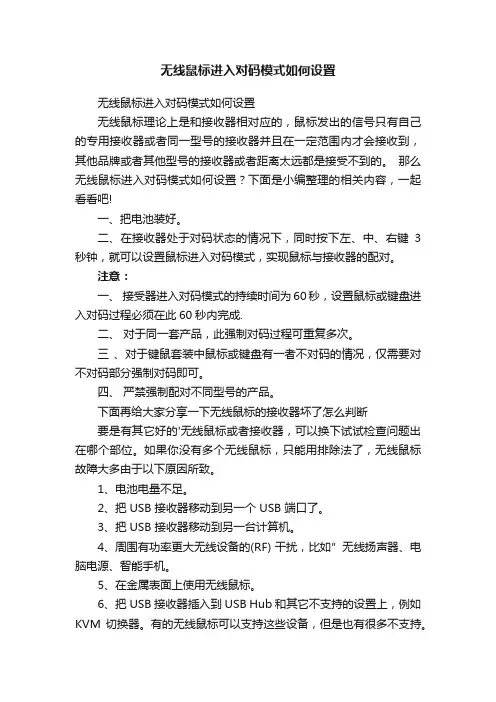
无线鼠标进入对码模式如何设置
无线鼠标进入对码模式如何设置
无线鼠标理论上是和接收器相对应的,鼠标发出的信号只有自己的专用接收器或者同一型号的接收器并且在一定范围内才会接收到,其他品牌或者其他型号的接收器或者距离太远都是接受不到的。
那么无线鼠标进入对码模式如何设置?下面是小编整理的相关内容,一起看看吧!
一、把电池装好。
二、在接收器处于对码状态的情况下,同时按下左、中、右键3秒钟,就可以设置鼠标进入对码模式,实现鼠标与接收器的配对。
注意:
一、接受器进入对码模式的持续时间为60秒,设置鼠标或键盘进入对码过程必须在此60秒内完成.
二、对于同一套产品,此强制对码过程可重复多次。
三、对于键鼠套装中鼠标或键盘有一者不对码的情况,仅需要对不对码部分强制对码即可。
四、严禁强制配对不同型号的产品。
下面再给大家分享一下无线鼠标的接收器坏了怎么判断
要是有其它好的'无线鼠标或者接收器,可以换下试试检查问题出在哪个部位。
如果你没有多个无线鼠标,只能用排除法了,无线鼠标故障大多由于以下原因所致。
1、电池电量不足。
2、把USB 接收器移动到另一个 USB 端口了。
3、把USB 接收器移动到另一台计算机。
4、周围有功率更大无线设备的(RF) 干扰,比如”无线扬声器、电脑电源、智能手机。
5、在金属表面上使用无线鼠标。
6、把USB 接收器插入到USB Hub和其它不支持的设置上,例如KVM 切换器。
有的无线鼠标可以支持这些设备,但是也有很多不支持。
排除以上可能原因,如果鼠标还不能正常工作,那么基本可以判定是接收器的问题。
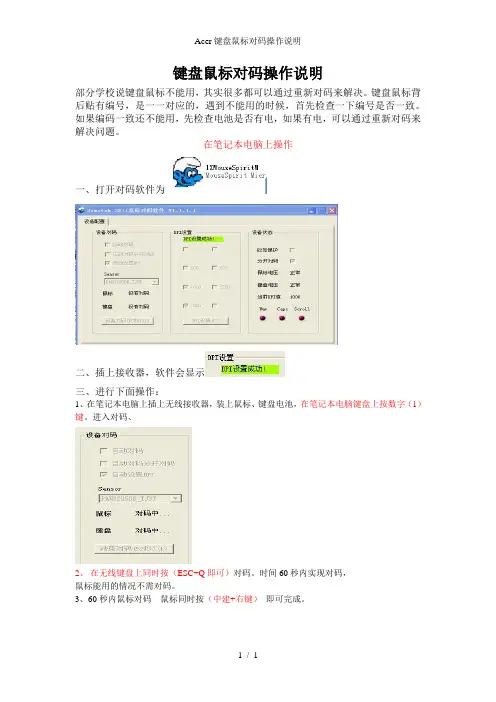
Acer键盘鼠标对码操作说明
键盘鼠标对码操作说明
部分学校说键盘鼠标不能用,其实很多都可以通过重新对码来解决。
键盘鼠标背后贴有编号,是一一对应的,遇到不能用的时候,首先检查一下编号是否一致。
如果编码一致还不能用,先检查电池是否有电,如果有电,可以通过重新对码来解决问题。
在笔记本电脑上操作
一、打开对码软件为
二、插上接收器,软件会显示
三、进行下面操作:
1、在笔记本电脑上插上无线接收器,装上鼠标、键盘电池,在笔记本电脑键盘上按数字(1)键。
进入对码、
2、在无线键盘上同时按(ESC+Q即可)对码。
时间60秒内实现对码,
鼠标能用的情况不需对码。
3、60秒内鼠标对码鼠标同时按(中建+右键)即可完成。
1 / 1。
使用无线鼠标,不知道无线鼠标接收器怎么配对,无线鼠标配
对方法
应用无线电脑鼠标能够解决连接线的拘束,较为使用方便。
但是应用无线电脑鼠标必须跟无线电脑鼠标接收器配对应用,假如更换新的接收器得话必须重新配对了。
那麼无线电脑鼠标接收器如何配对?下面我就教下大伙儿无线电脑鼠标接收器配对方法。
以罗技无线电脑鼠标为例子,实际的流程以下:
1、先去罗技下载配对用的程序,在下载会员专区中,优联的有关程序中,很多第三方软件网址也给予下载。
2、配对程序仅有1M上下,但开启有一些慢,可以用下面的图的文件名自主搜索,程序翠绿色实行。
3、点一下后发生用户管理权限窗口,点一下确定,尽管提醒是setup,而好像沒有安装软件,下一次运行或是要实行下载的文件。
4、开启后的界面如下图所显示,提议点一下左下角的高級作用进到,而不必应用下一步按键。
5、如下图,一切正常状况下能寻找装在电脑上的优联无线接收器,
并显示这一无线接收器早已配对过一个电脑鼠标。
6、点一下配对新机器设备,并按提醒,关闭电脑鼠标上的开关电源开关,并再度开启,认到后,配对就成功了。
以上就是无线电脑鼠标接收器配对方法,有必须的小伙伴们能够参考实例教程开展操作。
2.4G无线鼠标故障排除及对码步骤说明2.4G无线鼠标故障排除及对码说明2.4G无线鼠标故障排除:故障一:接收器插入电脑主机后鼠标无反应。
原因1:电量不够,需更换电池原因2:电池安装错误或接触不良。
按鼠标电池槽内正负极指示方向装入电池、并保证电池同正负极弹片完全接触。
原因3:USB口接触不良。
2.4G无线鼠标采用高速传输,如主机USB口插拔过于频繁,易使主机USB接口增大,造成接收器接触不良,此时请换用主机其它USB接口,因本产品采用NONA超微型接收器,建议接收器不使用时无须拔出电脑。
原因4:跳码,当使用环境电磁干扰较大时会影响无线电传输而造成跳码,此时需要重新对码。
(详见对码操作说明,对码软件可向销售商索取或登录本公司网站下载)。
故障二:鼠标光标移动不顺,定位不准确。
原因1,电池电量不够,需更换电池。
原因2:使用环境恶劣,鼠标内透镜或芯片进入灰尘,此时需找销售商进行专业维修。
CPI切换模式设置:如需启动左右键同按三秒进行CPI切换,可使用对码软件进行设定,详见对码步骤说明中第4步:设定选项。
无线鼠对码步骤说明:1.打开对码软件,按提示进行操作。
2.如果是英文版请在右上角打开下拉文件选择“简体中文”;3.点击左上角“SunplusIT”这单词,出现对话框,输入密码:SunplusIT,注意大小写之分。
如提示:可能需要持续多次点击“SunplusIT”单词才能出现对话框。
4.设定选项:1,RX种类设定:纯鼠标(用在单鼠标)或键盘+滑鼠(用在键盘和鼠标);2,切换CPI功能:启用(启用则表示鼠标左右按键同时按下三秒可切换DPI);3,未连线时省电模式设定:选定“不使用省电模式”。
如下图5.软件编辑选项完毕,可以进行对码,插好接收器(如下图Mouse RX Ready方框变成绿色表示接收器连接正常,此时方可进行下一步),按一下鼠标对码开关(在鼠标底部),再点击对码,几秒之后画面显示对码成功。
如果显示对码失败,请重新对码。
雷柏无线键盘鼠标1800对码方法我的文档 > 雷柏无线键盘鼠标 1800 对码方法雷柏无线键盘鼠标 1800 对码方法创建者: dleungmao最后修改: 2011-9-14 10:02:56状态: 公开字体放大 / 缩小雷柏 8100 1800 8300 8200 8100 8500 接收器/适配器等通用其中1800接收器分为普通版和加强版,加强版尾部有绿标。
如接收器无法区分,可参照鼠标样式,此方法仅供本店售出的黑色1800参考,其他颜色型号,请询问当时卖键鼠的卖家确认接收器是否带有绿标。
最新对码程序官方下载地址:直接把下面地址复制到地址栏后回车保存至本地磁盘/download/rapoo_xm_new.zip得到压缩包解压安装解码程序运行对码程序将购买的1800适配器插入usb接口点击2.4G对码这时可以发现左下角找到适配器鼠标放入电池后点击“开始对码”同时按下鼠标的,“左键中键右键”,持续三秒切换到键盘,装上电池点击“开始对码”。
同时按住键盘上的ESC(键盘左上角)和Pause键(键盘右上角),持续三秒。
对码完成。
FAQ:1.为什么我鼠标对好了,键盘对不上呢?把鼠标电池拆掉,单独对键盘。
(鼠标对不上同理)Ubuntu设置登录VPN服务器图文介绍| 功夫巨星李小龙罕见儿时照片首暴光分享到新浪微博分享到人人网推荐到豆瓣收藏到我的剪贴本来源相关文档《VB程序设计》第二节鼠标和键盘Synergy:教你在局域网中用一套键盘/鼠标控制多台电脑分享:一份二维码无线互动营销的建议书圆柏_互动百科第十五讲键盘与鼠标事件过程-电子教案-精品课程申报网站-湖南第一师范学院无线AP第11章键盘与鼠标事件过程-练习题库与参考答案-精品课程申报网站-湖南第一师范学...无线路由器。
蓝牙鼠标使用说明声明:这篇说明不限于某品牌的的蓝牙鼠标,都是蓝牙鼠标使用的基本知识,但不保证所有的蓝牙鼠标都可以这样使用,所以…仅供参考!使用蓝牙键盘鼠标的基本条件:蓝牙接收器或蓝牙功能模块和蓝牙设备(键盘、鼠标、手机等)。
解释:和其他2.4G等无线方式一样,蓝牙也需要一个发射端和一个接收端才可以实现连接使用的,一般笔记、平板电脑和手机都是有蓝牙模块的,所以不需要外置蓝牙接收器,但常用的台式电脑和个别的笔记本没有蓝牙模块的设备,就需要外置蓝牙接收器,就射2.4G的接收器差不多大小,这里就不赘述了…………,总之,使用蓝牙键鼠就需要电脑端由蓝牙的功能才可以!以下逐步说明:1、找到蓝牙设备(以下均以WIN7为例,最后有某品牌官方说明,含XP试用说明)通常先看看任务栏最右侧有没有一个蓝牙的标志这个蓝色圈中是没有的,台式电脑,需要外置蓝牙接收器;插蓝牙接收器后(以免驱为例,需要安装驱动的,直接按说明安装驱动即可),右下角会自动安装驱动,如下:过15秒左右,再看右下角,多了个蓝牙标志,选中蓝牙标志,点鼠标右键,选择添加设备,如;2、接下来将蓝牙键盘鼠标装电池,如果有电源开关的,打开电源开关,找有键鼠有灯灯亮即可(至少说明键鼠基本正常),然后想看键鼠的蓝牙对码说明,有的只需要按以下键盘鼠标的对码键,有的需要按住不放手,等待找到蓝牙设备,如,选中它,然后点下一步,自动完成对码,同时可能提示安装驱动,但这都不重要,鼠标可以使用了。
3、键盘,如鼠标到找到蓝牙键盘一步,下一步后,需要在键盘上输入一串字符,如这里一定要严格按照左边红色线框中的指示操作!当然,不是所有的蓝牙键盘都是这样,需要看说明的,但我遇到的,几乎都是这样对码的。
同样,最后还是会提示安装驱动,提示安装OK!以下是某品牌蓝牙鼠标的官方说明,有XP的对码教程,有使用的童鞋可以参考下!如果不是很清楚或有疑问可以找我们.一安装电池1,从包装盒里取出蓝牙鼠标2,把2PCS AAA镍氢充电电池按正确极性装入鼠标内部3,把鼠标底部的开关置于On,此时鼠标顶部的连接指示灯将点亮一秒然后熄掉4,电池安装完毕。